- 1大专生如何进大厂?_专科毕业怎么进大厂
- 2三分钟教你Mac下安装VmWare虚拟机_mac虚拟机
- 3python编译成c语言-cython编译Python为c语言
- 4如何在ubuntu18.04下安装Firefox中国版解决Ubuntu与Windows下Firefox账号同步问题(已解决)_ubuntu 1804下载火绒
- 5Linux:超级管理员(root用户)创建用户、用户组_linux创建管理员用户root
- 6Python 测试框架之 pytest框架详解_python test框架
- 7UCAS - AI学院 - 自然语言处理专项课 - 第10讲 - 课程笔记_xinshuai dong ucas
- 8讲真,一位8 年 Java 经验大牛的面试总结,你照猫画虎还怕收不到offer?_8年java经验面试都问啥
- 9数据结构和算法学习之路——堆排序(C++)_用筛选法将该序列构建小顶堆,并将最小元素输出后的剩余元素调整为堆,以完全二叉树
- 10大智能:大数据+大模型+大算力_大算力大数据大模型
Midjourney指令的终极列表:完整指南_midjourney命令大全
赞
踩

Midjourney是一款强大的AI画图工具,允许用户在Discord上使用文本提示创建令人惊叹的图像。凭借其广泛的命令范围,你可以微调图像生成过程、调整设置并查看用户信息。
在这个完整指南中,我们将深入探讨Midjourney命令的终极列表,为您提供掌握这个强大工具所需的知识。
Midjourney命令简介
Midjourney命令使用户能够与Discord上的Midjourney AI机器人进行交互,以生成图像、修改默认设置、监视用户配置文件和执行其他几个有用的任务。
这些命令可以在任何机器人频道上使用,在允许Midjourney AI机器人操作的私人Discord服务器中或通过与机器人本身的直接消息。

基本Midjourney命令
这些是您在Discord上经常使用的基本Midjourney命令。熟悉这些基本命令可以增强您与Midjourney机器人的体验:
-
/imagine(例如, /imagine waffles and pancakes):使用文本提示生成图像的主要命令。
-
/help:显示有关Midjourney机器人的有用信息和提示。
-
/info:显示有关您个人资料的信息。
-
/subscribe:订阅Midjourney服务。
-
/fast:切换到快速模式,可以更快地生成图像,但可能会导致一致性较差且成本较低。
-
/relax:切换到放松模式,可以更慢地生成图像,并且不需要费用。
-
/show <jobid> :通过其作业ID恢复先前生成的任何图像。
-
/private: 将您的图片生成任务设置为私密状态.
-
/public: 使所有任务重新公开可见.
-
/prefer: 让你访问诸如自定义 Midjourney 选项之类的设置。
虽然您将使用最多次数最多次数是 /imagine 命令, 理解其他基础命令可以帮助您浏览和优化与 Midjourney 的体验。
“/imagine”命令的高级参数
参数是在 /imagine命令末尾添加的必要输入,它们出现在提示词后面,并且必须以 -- 开头,用于修改图像生成过程。

以下是最常用的参数:
-
--aspect/-ar:以指定宽高比生成图像。
-
--seed:为图像生成设置种子值。
-
--sameseed:将相同的种子值应用于所有生成的图片中。
-
--no(例如-no plants): 从图片中排除特定元素。
-
--iw: 1-2,设置图片提示/参考的权重.
-
--stylize <number>: 确定图片风格强度.
-
--q <number>: 调整图片质量.
-
--chaos <number>: 控制图片随机性.
-
--stop: 停止影象产生进程
-
--v <1到5>: 指定Midourmey的版本
-
--style: 指定风格
-
--tile: 这个参数生成可用作重复平铺的图像,以创建无缝图案。
风格命令
--style 参数可以微调某些Midjourney模型版本的美学风格。添加样式参数可以帮助您创建更逼真的图像、电影场景或可爱的角色。
版本 5.1默认模型样式
5.1版本模型具有一种样式,--style raw。这些--style raw参数减少了默认的 Midjourney 审美的影响,并且非常适合希望更好地控制其图像或更多摄影图像的高级用户。

Niji风格 — 动漫
在Midjourney中,可以使用 --niji 5进入到Niji模式,从而进行漫画创作。
Niji 5还可以通过 --style参数进行微调,以实现独特的外观。尝试使用 --style cute、 --style scenic、 --style original 或 --style expressive。
Niji风格参数
-
--style cute:创建迷人可爱的角色,道具和场景。
-
--style expressive:具有更复杂的插图感。
-
--style original:使用原始的Niji模型版本5,在2023年5月26日之前是默认设置。
-
—style scenic:在其奇幻环境中创造美丽的背景和电影化角色时刻。
样式化命令
这个Midjourney Bot已经被训练出来生成更偏向于艺术色彩、构图和形式的图片。--stylize或 --s参数会影响到这种训练的强度。
低值会产生与提示相匹配但不太艺术化的图片,而高值则会创造出非常艺术化但与提示联系较少的图片。
使用以下值来控制样式化程度:
| Version 5 | Version 4 | Version 3 | Test / Testp | Niji | |
|---|---|---|---|---|---|
| 默认值 | 100 | 100 | 2500 | 2500 | 不适用 |
| 值范围 | 0–1000 | 0–1000 | 625–60000 | 1250-5000 | 不适用 |
质量命令
质量命令会影响图像的生成时间和质量。使用这些值来微调速度和图像质量之间的平衡:
-
--q 0.25:4倍速度,粗糙结果,更便宜。
-
--q 0.5:2倍速度,较少细节,更便宜。
-
--q 1:图像质量的默认值
当前版本仅接受的值为0.25, 0.5, 1,超过1会被向下舍入为1。

使用URL作为参考(图生图或图像合成)
您可以将URL添加到 /imagine命令中供Midjourney AI用作参考或灵感:

-
图像提示位于提示的前面。
-
提示必须有两个图像或一个图像和文本才能工作。
-
图片 URL 必须是指向在线图片的直接链接。
-
您的文件应以 .png、.gif、.webp、.jpg 或 .jpeg 结尾。
-
在大多数浏览器中,右键单击或长按图像并选择复制图像地址以获取 URL。
图像合成
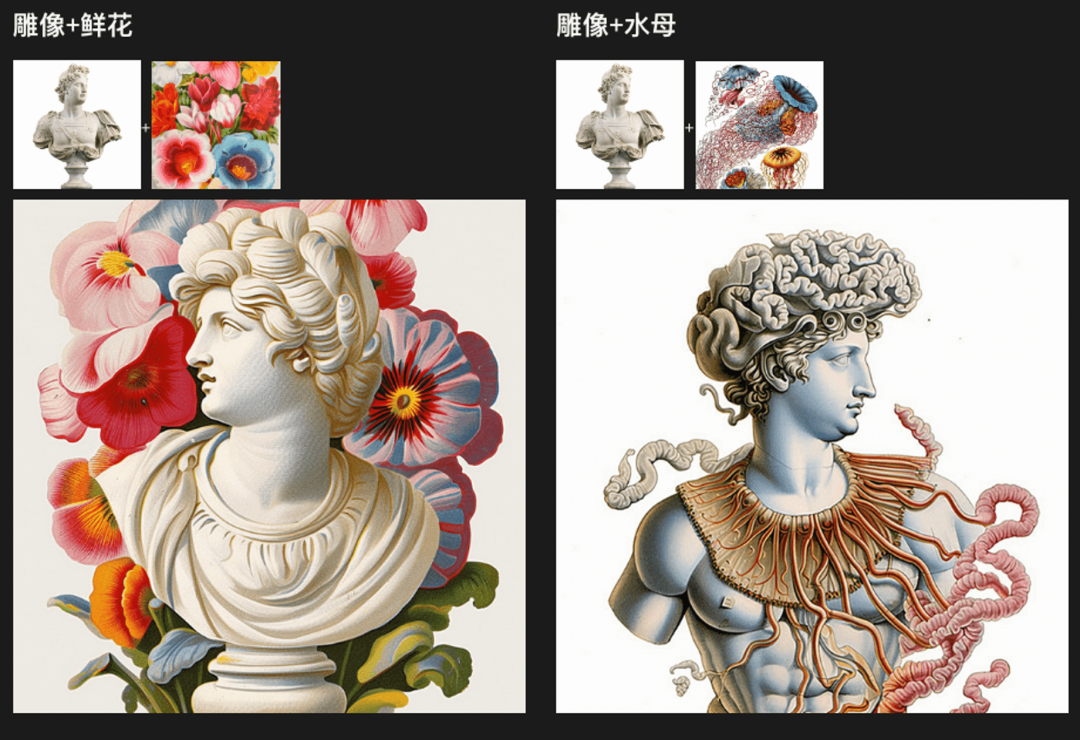
以图生图
--iw 参数设置参考图的权重比例。
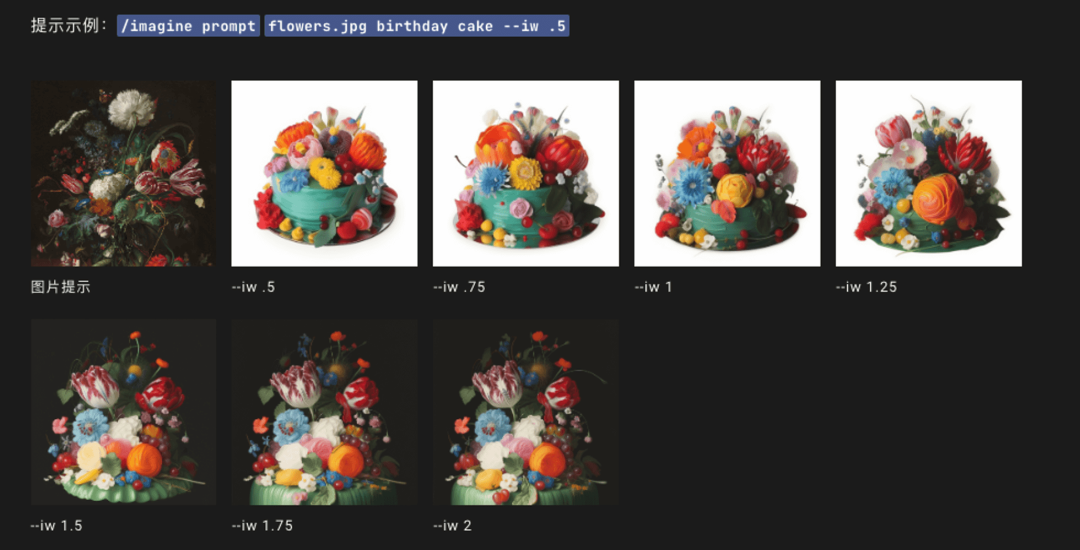
文本权重
分配特定权重给提示词的部分以强调或减弱某些元素。如果未指定权重,则默认值为1:
-
/imagine bread::1.5 food::-1
-
/imagine dog::1.25 animal::-0.75
-
/imagine bread food::-1 animal
Remix模式
使用Remix模式在变体之间更改提示、参数、模型版本或纵横比。Remix将采用您起始图像的一般组成部分,并将其作为新工作的一部分。重新混合可以帮助改变图像的设置或照明,发展主题或实现棘手的构图。
默认情况下,生成变体是没法修改提示词和参数的,必须在/settings里面先设置成remix模式。
Remix 更改图像网格下的变化按钮(V1、V2、V3、V4)的行为。启用 Remix 后,它允许您在每个变体期间编辑提示。要重新混合高档选择
Copyright © 2003-2013 www.wpsshop.cn 版权所有,并保留所有权利。


